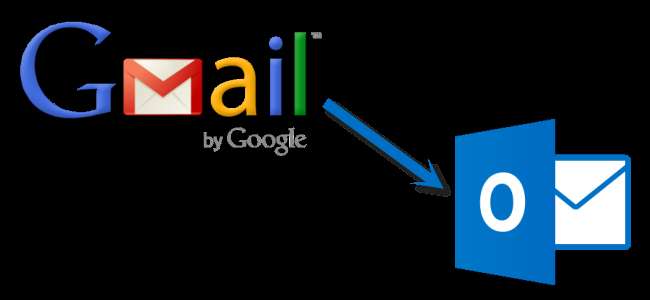
Якщо ви використовуєте Outlook для перевірки електронної пошти та керування нею, ви можете легко використовувати її для перевірки свого облікового запису Gmail. Ви можете налаштувати свій обліковий запис Gmail, щоб ви могли синхронізувати електронну пошту на декількох машинах, використовуючи поштові клієнти замість браузера.
ПОВ'ЯЗАНІ: Основи електронної пошти: POP3 застарілий; Будь ласка, перейдіть на IMAP сьогодні
Ми покажемо вам, як це робити використовувати IMAP у своєму обліковому записі Gmail, щоб ви могли синхронізувати свій обліковий запис Gmail на декількох машинах, а потім, як додати свій обліковий запис Gmail до Outlook 2010, 2013 або 2016.
Налаштуйте свій обліковий запис Gmail на використання IMAP
Щоб налаштувати свій обліковий запис Gmail на використання IMAP, увійдіть у свій обліковий запис Gmail і перейдіть до пошти.
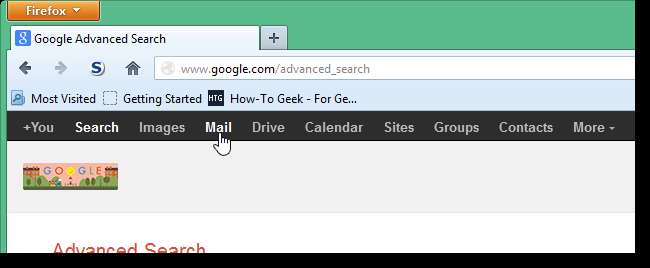
Натисніть кнопку Налаштування у верхньому правому куті вікна та виберіть Налаштування зі спадного меню.

На екрані налаштувань натисніть Переадресація та POP / IMAP.
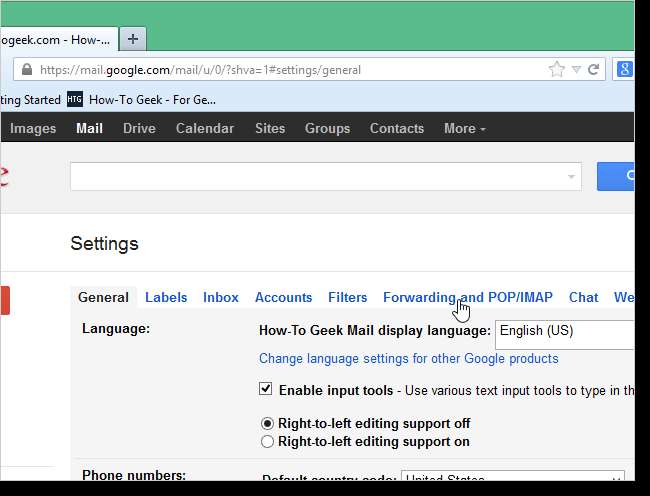
Прокрутіть униз до розділу IMAP Access і виберіть Увімкнути IMAP.

Натисніть Зберегти зміни внизу екрана.

Дозвольте менш безпечним програмам отримувати доступ до вашого облікового запису Gmail
ПОВ'ЯЗАНІ: Як захистити свій обліковий запис Gmail та Google
Якщо ви не використовуєте двофакторну автентифікацію у своєму обліковому записі Gmail (хоча ми рекомендуємо вам це зробити ), вам потрібно буде дозволити менш безпечним програмам отримувати доступ до вашого облікового запису Gmail. Gmail блокує доступ менш захищених програм до облікових записів Google Apps, оскільки до них легше потрапити. Блокування менш безпечних програм допомагає захистити ваш обліковий запис Google. Якщо ви спробуєте додати обліковий запис Gmail, у якому не ввімкнено двофакторну автентифікацію, ви побачите наступне діалогове вікно помилок.
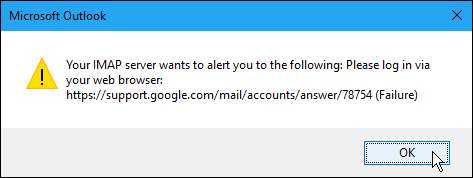
Краще увімкніть двофакторну автентифікацію у своєму обліковому записі Gmail , але якщо ви дійсно волієте ні, відвідайте Сторінка менш безпечних програм Google і увійдіть у свій обліковий запис Gmail, якщо буде запропоновано. Потім увімкніть Access для менш безпечних програм.

Тепер ви зможете перейти до наступного розділу та додати свій обліковий запис Gmail до Outlook.
Додайте свій обліковий запис Gmail до Outlook
Закрийте браузер і відкрийте Outlook. Щоб розпочати додавання облікового запису Gmail, перейдіть на вкладку Файл.

На екрані Інформація про обліковий запис натисніть Додати обліковий запис.
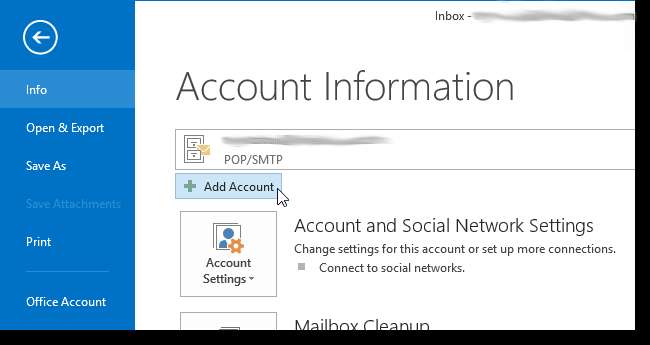
У діалоговому вікні Додати обліковий запис ви можете вибрати параметр Обліковий запис електронної пошти, який автоматично налаштовує ваш обліковий запис Gmail в Outlook. Для цього двічі введіть своє ім’я, електронну адресу та пароль для свого облікового запису Gmail. Натисніть Далі. (Якщо ви використовуєте двофакторну автентифікацію, вам потрібно буде отримати "пароль програми" з цієї сторінки .)
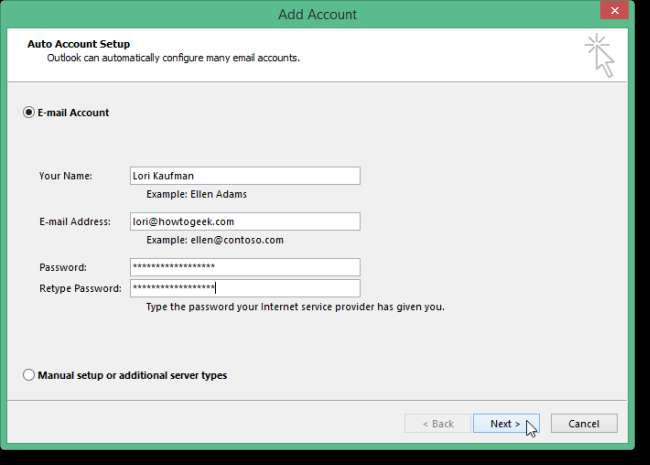
Відображається хід налаштування. Автоматичний процес може працювати, а може і не працювати.
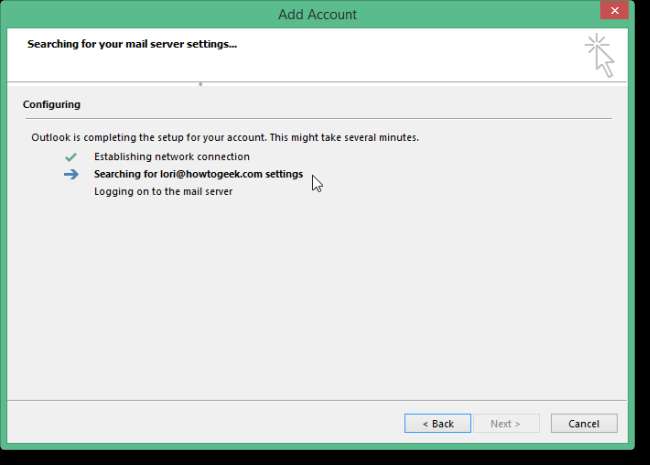
Якщо автоматичний процес не вдається, замість Обліковий запис електронної пошти виберіть Налаштування вручну або додаткові типи серверів та натисніть Далі.
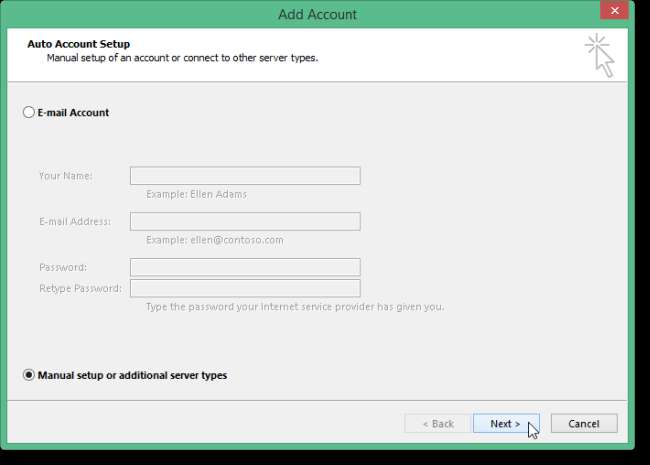
На екрані Вибір послуги виберіть POP або IMAP і натисніть Далі.
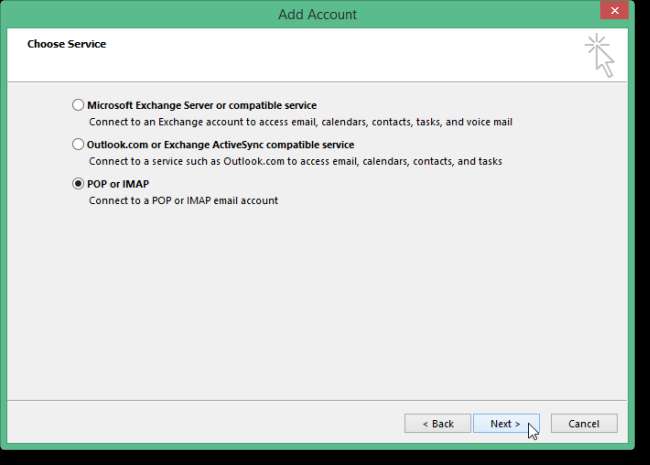
У налаштуваннях облікового запису POP та IMAP введіть інформацію про користувача, сервер та вхід. Для інформації про сервер виберіть IMAP зі спадного списку Тип облікового запису та введіть наступне для вхідної та вихідної інформації про сервер:
- Сервер вхідної пошти: imap.googlemail.com
- Сервер вихідної пошти (SMTP): smtp.googlemail.com
Обов’язково введіть повну адресу електронної пошти для Імені користувача та виберіть Запам’ятати пароль, якщо хочете, щоб Outlook автоматично входив у систему під час перевірки електронної пошти. Клацніть Додаткові налаштування.

У діалоговому вікні Налаштування електронної пошти в Інтернеті перейдіть на вкладку Сервер вихідної пошти. Виберіть Сервер моєї вихідної пошти (SMTP) вимагає автентифікації та переконайтеся, що вибрано параметр Використовувати ті самі параметри, що й сервер вхідної пошти.

Перебуваючи у діалоговому вікні Налаштування електронної пошти в Інтернеті, натисніть вкладку Додатково. Введіть таку інформацію:
- Сервер вхідної пошти: 993
- Зашифроване з'єднання сервера вхідної пошти: SSL
- Сервер вихідного сервера зашифрований підключення TLS
- Сервер вихідної пошти: 587
ПРИМІТКА. Вам потрібно вибрати тип зашифрованого з’єднання для вихідного сервера, перш ніж вводити 587 для номера порту вихідного сервера (SMTP). Якщо ви введете номер порту першим, номер порту повернеться до порту 25, коли ви зміните тип зашифрованого з'єднання.
Натисніть OK, щоб прийняти зміни та закрити діалогове вікно Інтернет-налаштування електронної пошти.
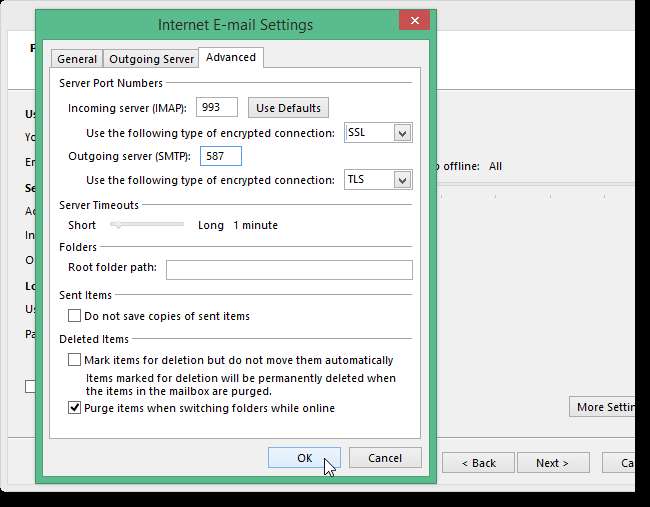
Натисніть Далі.
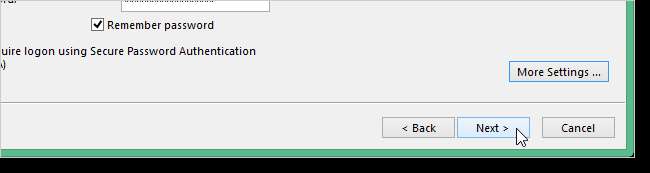
Outlook перевіряє параметри облікових записів, увійшовши на сервер вхідної пошти та надіславши тестове повідомлення електронної пошти. Після закінчення тесту натисніть кнопку Закрити.

Ви повинні побачити екран із написом "Все готово!". Клацніть Готово.
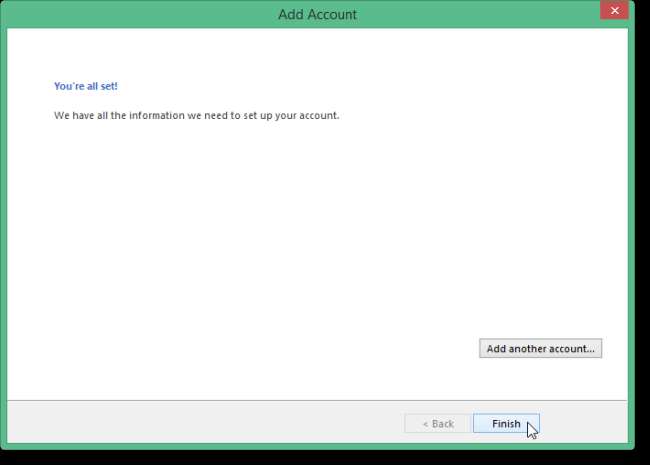
Ваша адреса Gmail відображається у списку облікових записів ліворуч з будь-якими іншими електронними адресами, які ви додали до Outlook. Натисніть Вхідні, щоб побачити, що є у вашій папці Вхідні у вашому обліковому записі Gmail.

Оскільки ви використовуєте IMAP у своєму обліковому записі Gmail і використовували IMAP для додавання облікового запису до Outlook, повідомлення та папки в Outlook відображають те, що є у вашому обліковому записі Gmail. Будь-які зміни, які ви вносите в папки, і будь-коли, коли ви переміщуєте повідомлення електронної пошти між папками в Outlook, ті самі зміни вносяться у ваш обліковий запис Gmail, як ви побачите, коли ввійдете у свій обліковий запис Gmail у браузері. Це працює і в інший бік. Будь-які зміни, внесені в структуру вашого облікового запису (папок тощо) у веб-переглядачі, відображатимуться під час наступного входу до вашого облікового запису Gmail в Outlook.







